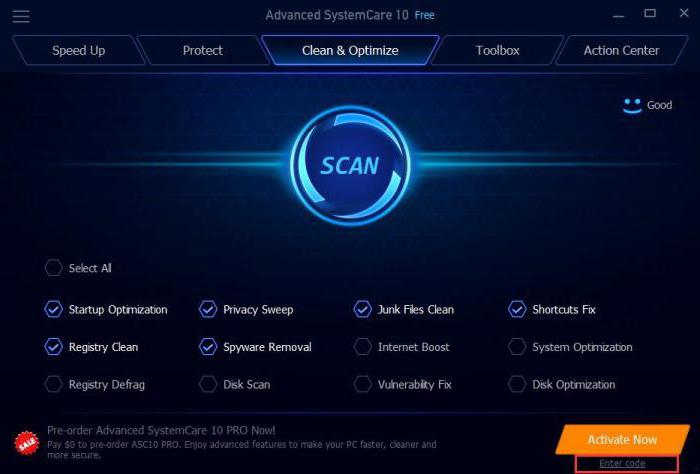Nødhjelp til datamaskin blir ofte bedt omfolk som klager over at Opera ikke åpner sider. Vanligvis ser situasjonen slik ut: Etter at du har startet datamaskinen på nytt, begynner nettleseren å fungere, men hvis du prøver å gå til noen nettsteder, slutter den å fungere umiddelbart. Lasting av Opera kan løse problemet eller ikke, og en opera som er installert på nytt, vil ikke åpne nettsteder uansett.
Så situasjonen din er klar, nå om hva som kan gjøres med det.
- Hvis Opera ikke åpner sider, så ringOppgavebehandlingspanel (Ctrl + Skift + Esc) og i Operations-fanen finner du Opera.exe. Hvis den er der, betyr det at du har å gjøre med en vanlig Opera-feil når en lukket nettleser fortsetter å fungere. Prosessen må avsluttes med makt, og deretter må programmet åpnes igjen.
- Hvis det forrige rådet ikke hjalp, eller hvis Opera ikke gjorde detåpner sider med bestemte adresser, mens andre åpner bra, prøv å oppdatere antivirusprogrammet og kjør så langt som mulig en full skanning av datamaskinen. Spy.BZub.NCY Trojan forstyrrer ofte Operas operasjoner.
- Under samme forhold (nettsteder åpnes gjennomett) kan du prøve en annen metode: i Opera-innstillingsdialogen (Verktøy - Generelle innstillinger), finn "Innhold" -elementet i "Avansert" -fanen og se det. Opera kan ikke åpne sider som er på den blokkerte listen. Du kan også fjerne merket for "Aktiver plugins" og "Aktiver JavaScript" -bokser, noen ganger hjelper det. Ved å deaktivere disse innstillingene vil du imidlertid gjøre det umulig å se på bilder og animasjoner, slik at slike handlinger kan betraktes som et ekstremt tiltak. Den klare effekten av å aktivere og deaktivere skript på sidevisningen vil imidlertid tjene som et tegn på at datamaskinen kjører skadelig programvare og trenger rengjøring.
- Hvis alle tidligere manipulasjoner ikke fungerteeffekt, gjenstår det å anta en feil i de midlertidige filene. De er plassert utenfor programmappen, og det er derfor Opera ikke åpner sidene selv etter installasjon på nytt. For å eliminere dette plaget, må du slette nettleseren helt, så hvis du har data som ikke er lagret, må du ta vare på skjebnen din før du starter.
Etter det kan du fortsette med fullstendig fjerning. RevoUninstaller-verktøyet hjelper deg med oppgaven. Installer nå programmet på nytt. Sjekk om det fungerer? Må.
Det er også en mer møysommelig måte å løse det samme problemet på. Det passer for de som elsker å komme til bunns i alt og finne opprinnelsen til den nåværende situasjonen.
Windows kjører stadig applikasjonerlagrer i minnet forskjellige mellomresultater i spesielle midlertidige filer. De kan ligge i mappene "Application Data", "TEMP", "AppData" eller "Prefetch", og hvis det er et problem med å åpne en applikasjon eller Internett-side, faller den første mistanken på dem. Du kan rydde opp i lagringene ved å bruke et av de kraftige verktøyene: "Auslogic Boostspeed" eller "TuneUp".
En alternativ metode er rengjøring uten spesiell programvare. Først må du fjerne det forhåndsinnstilte attributtet "skjult" fra alle nødvendige mapper.
For Windows 7: "start" - "søk" - sett inn ordene "mappealternativer", vil ønsket element bli funnet.
For Windows XP: Kontrollpanel - Fanen Mappealternativer
Åpne deretter "Vis" -fanen og fjern merket for rutenalternativene "skjul beskyttede systemfiler", men på elementet "vis skjulte mapper, filer, disker", snarere sett. Nå er alle midlertidige operafiler synlige, og du kan slette, klippe, flytte eller kopiere dem, kort sagt, ta noen handlinger med hensyn til dem.
I Windows 7 slettes to mapper:
- Sti - stasjon C - s. "Brukere" - s. "Brukernavn" - s. "AppData" - s. "Roaming" - s. "Opera"
- Sti - stasjon C - s. "Brukere" - s. "Brukernavn" - s. "AppData" - s. "Lokal" - s. "Opera"
I Windows XP er det bare ett: stasjon C - s. "Dokumenter og innstillinger" - s. "Brukernavn" - s. "Applikasjonsdata" - s. "Opera"
Den virkelige adressen inneholder selvfølgelig ikke ordene “navnbruker ", i stedet for dem må du sette navnet på kontoen du jobber i. Hvis ingen profiler er opprettet spesielt, vil det mest sannsynlig være "admin" eller "administrator".